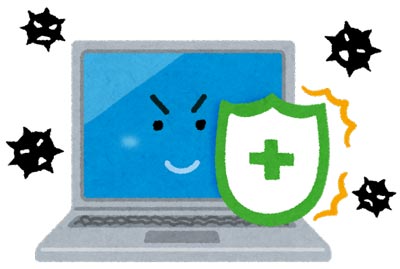
私は、FTPソフトとしてFireFTPを使っています。
FireFTPは、操作に取っ付きにくいところはありますが、Firefoxブラウザ上で使用でき(プラグインとしてインストールするだけ!)、動作も軽いため、個人的にはオススメです♪ 外部アプリケーションと連携することにより2クリックでファイルの編集もできる優れもの!
Webサイトを直接タグ打ちで作成するなど、html編集ソフトはテキストでOKという方には特にオススメです☆
しかし、初期設定では、ディレクトリ内に「.htaccess」ファイルは表示されません。
そこで、今回は、その表示方法をメモがてら書いてみます!
1.FireFTPの「ツール」→「設定」をクリック
![]()
ブラウザのツールではなく、あくまで上のようなFireFTPのツールです!
2.設定画面の「隠しファイルを表示」チェックボックスをONに
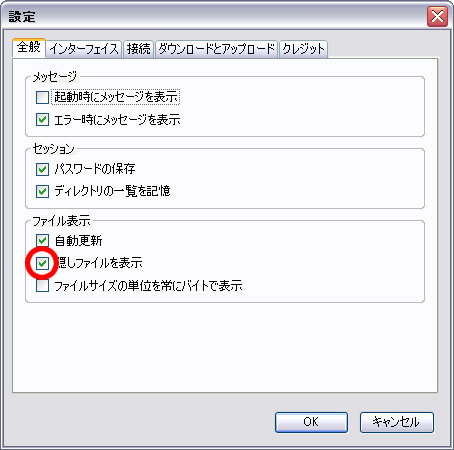
「OK」をクリックすると、.htaccessファイルが見られるようになりました!
![]()
参考:.htaccessでファイルにアクセスできるIPアドレスを指定
2013年8月29日頃からWordPressへの不正アクセス・改ざんが増えています。
私が私用しているレンタルサーバーはinetdですが、いち早く以下の対応をしていただきました。
サーバーの設定ファイルで一括してwp-login.phpへのアクセスを国内の主要プロバイダーのIPアドレスからのみに制限を実施させていただきました。
なお、不正アクセスのアクセス元は国内からも確認されておりますので、リスクは下がりますがこのアクセス制限だけで完全に防御できるわけではございませんのであらかじめご承知置きください。
今回の不正アクセスの多くはIDやパスワードを総当たりで入力する攻撃で行われているそうなので、WordPressファイルにアクセスできるIPアドレスを指定する方法が良いかもしれませんね!
Inetdによると、IPアドレスが変わったり、他のネットワークからもWordPressファイルにアクセスしたい場合は、WordPressを設置したディレクトリに.htaccessファイルを作成(既に存在する場合は内容を追加)して、次のような記述を追加して欲しいとの事です。
<Files "wp-login.php">
order deny,allow
allow from .au-net.ne.jp ← プロバイダーのドメイン名で許可
allow from 192.168.10.10 ← IPアドレスで許可(プロバイダーで固定IPの場合)
deny from all
</Files>
ちなみに、この方法だけではWordPressへの不正アクセス・改ざんは完全には防げません。
inetdによると、不正アクセス防止には、WordPressの管理者名やパスワードを強化したり、最新版WordPressを使うといった方法と合わせた方が良いとの事です。
haniwaのヒトコト
WordPress管理ファイルにアクセスできなくなって一瞬焦りましたが、自分のIPアドレスを調べ、.htaccessでアクセスを許可すると、アクセスできるようになりました!
IPアドレスが変わる度に設定し直す手間はありますが、安全には変えられません。しばらくはこの方法で様子を見てみます。


